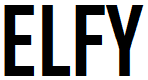ELFYの基本操作と、ELFYを応用してどのようなページが作れるかという例を示します。
YouTubeのClassic Movieというチャンネルから引用した「ローマの休日」の一部を、本ページの最後にELFYで再生するように致しました。
再生の基本操作
図1の箇所を操作したGIF動画を図2に示します。YouTubeの動画画面中央の再生ボタンはクリックしても通常は効かないようになっています。これは、マウスでYouTubeの制御バーを数秒単位で細かく操作するのが難しいので、誤操作を避けるために、わざと抑制しています。
試してもらいたい操作と制作者側で指定できること
試してもらいたいのは
- [From START]で再生を開始
- [Play/Pause]で一時停止し、再開
- [<5]で5秒戻る操作
- Mirrorで左右の反転
です。ディクテーションをするときなどのように、何度も同じ箇所を繰り返して聞きたい場合には、数秒戻るボタンが便利です。下にELFYのプレイヤーを設置していますので、動作を試してみてください。
今回は予め
- 英語の字幕表示をオン(“Closed Caption”の表示が濃くなっているのがONになっていることを示してます)
- 動画の差し替え用の設定画面を抑制
の設定をしてあります。このように、動画の再生範囲の時間指定だけではなく、字幕のオン/オフや、ミュートの設定なども予め設定し、設定を変更できないようにすることも可能です。レッスンなどの都合で、字幕は見ないで練習してほしい場合などに利用できます。
この後にELFYの動画を配置しておきましたので、操作をお試しください。
ELFY (Player 本体)
JavaScriptを有効にして、再読込してください。動画の下の進捗バーと数字は、Settingが現在ELFYに設定されている時間範囲内での情報で、Originalが元の動画での時間情報になります。再生前に表示されている数値から、以下のように読み取れます。
- 元動画は全部で2082秒(再生が開始されると2081.4秒に表示が変わる。34分41.4秒)
- 現在のELFYの設定では元動画の807秒のところから再生開始
- 現在のELFYの設定では89秒間の範囲を再生するようになっている
別のページでも改めて説明しますが、YouTubeの機能による字幕を消したい場合には[CC OFF]ボタンをクリックしてみてください。また、この動画に焼き込まれている日本語字幕は消せないので、[Blur CC]ボタンを押してボカして読めないようにすることができます。
使われて見ていかがでしょうか?普通に動画を見るときには不要な機能ですが、学習やトレーニングなどには応用が効くと思いますので、ご活用ください。